在PS中怎么给产品加倒影?
设·集合小编 发布时间:2023-03-28 11:33:42 423次最后更新:2024-03-08 11:54:15
在PS中怎么给产品加倒影?相信很多小伙伴都对这个问题很感兴趣,那么具体怎么操作呢?下面就给大家分享一下,在PS中给产品加倒影的方法,希望能帮助到大家。
工具/软件
硬件型号:机械革命极光Air
系统版本:Windows7
所需软件:PS CS6
方法/步骤
第1步
打开ps,新建图层
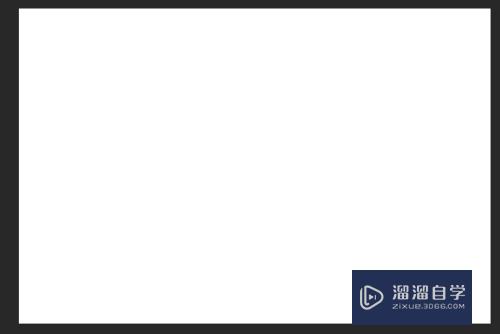
第2步
把需要强化的产品图片导入到ps中,

第3步
然后复制产品命名为‘倒影’【Ctrl T】把倒影垂直翻转

第4步
给倒影添加一个图层蒙版,并选中图层蒙版的状态下,添加一个渐变色,效果如图;


第5步
我们选中倒影的图层,注意:是选中倒影不是倒影的图层蒙版;点击【滤镜】-模糊-动感模糊,

第6步
动感模糊的参数如图所示;

第7步
我们也可以根据具体的需要再把倒影的不透明度降低一些;

第8步
这样一个背影就大致做完了,现在我们需要给整个产品做一个背景,点击背景给背景添加一个渐变色;这样渐变色就做完了


第9步
这样一个产品的倒影就做完了

- 上一篇:如何用Photoshop绘制彩虹?
- 下一篇:怎么在PS中制作扇形文字样式?
相关文章
- PS怎么导入3Dlut调色预设文件?
- PS中怎么做3D金属材质贴图?
- 在PS中如何给所有图层盖印?
- 在PS中如何扭曲图片?
- 怎么用PS给物体做倒影?
- PS怎么制作倒影效果?
- 如何用PS给照片加暗角?
- 在PS中怎么给图片替换颜色?
- 怎么用PS给照片加滤镜?
- 在PS中如何栅格化文字?
- 在PS中怎样给图片添加文字?
- 在PS中怎么画斜线?
- 在PS中给图片添加边框的方法
- 怎么在PS中插入图片?
- 在PS中如何将视频导出?
- 怎么在PS中输入文字?
- 怎样在WPS文字中插入关系图?
- PS产品设计效果图制作教程
- 在Photoshop中如何处理Max中渲出的通道图
- 在PS中怎样创建透明渐变?
- 在CAD中怎么导出能在PS中用的图?
- 在CAD中怎么导出能在PS中用的图模型?
- 怎样在Photoshop中制作相框?
- 怎么用PS处理产品图片?
- 怎样在PS中在原图添加素材?
- 在PS中如何拼图?
- 怎么在PS中在原图添加素材?
- 怎么在PS中给图片添加文字?
- 在PS中怎么置入文件?
- 在PS中怎样画圆?
- 在PS中如何写字?
- 怎么在PS中添加图片?
- PS为图片添加倒影方法
- 怎么用PS给图片制倒影效果?
- 在PS中怎么制作倒影?
- PS中怎么在图片上打字?
- 在PS中如何替换颜色?
- 在PS中如何翻转图像?
- 在Photoshop中如何划线?
- 在PS中如何将制作好的视频导出?
- 在PS中如何锐化?
- 在PS中怎么给图片添加文字?
- 怎么在PS中画边框?
- 怎么在PS中做出一个椭圆框出来?
- 在PS中如何测量角度?
- 在PS中如何让给图片描边?
- 怎么在PS中给图片描边?
- PS中怎么将多列文字在顶对齐?
- 在PS中怎么制作纹理背景?
- 在PS中怎么移动文字?
- 怎么在PS中制造镜面现象?
- 在PS中怎么复制图层?
- 在PS中如何将圆环等分成若干份?
- 怎样在PS中添加阴影?
- 在Photoshop中字体颜色如何改变?
- 在PS中如何使用新的样式?
- 在PS中如何绘制转角曲线?
- 在Photoshop中如何绘制人物头发?
- 在PS软件中怎样复制路径?
- PS在通道中如何移动选区?
- PS怎么在视频中插入特效?
- 在PS中怎么新建图案?
- 如何用PS在画面中添加一棵树?
- 在PS中怎样虚化图片背景?
- 在PS中图片边缘要怎么虚化?
- 在PS中怎样翻转图像?
- WPS表格中怎么在两个表中匹配不同的数据?
- 在PS中怎么快速调整画笔大小?
- 在PS中怎样去使用标尺工具?
- 在PS中怎样调整整张图片的亮度?
- 在PS中怎么对图形形状进行变换?
- 怎样在PS界面中同时显示多张图片?
- 在PS中怎么做出绚丽的菱形背景?
- 怎样在Photoshop中给图片添加杂色?
- 在PS中怎么降低照片的像素?
- 在PS中增加扩大图片画面区域的简单方法
- 怎么在WPS中设置首行缩进?
- 怎样在WPS文字中创建空心弧?
- 怎样在PS中给图片添加阴影线?
- 在PS中如何用魔术棒法抠图?
- 在PS中怎样调整字体的行间距?
- 怎么在PS中设置剪影?
- 在Photoshop通道中如何保存选区?
- 在WPS文字中设置不同纸张型号?
- 怎么在PS中制作扇形文字样式?
- 在PS中怎么平滑选区?
- 怎样在PS中画出想要的流畅圆点线条?
- 在Photoshop中怎么添加高光?
- 怎么在Photoshop中画出按要求尺寸的矩形?
- 怎么在Photoshop中图片变大变小?
- 在PS中怎样调整图层顺序?
- 怎么在PS中输入竖排文字?
- 怎么在PS中制作漂亮的字体?
- 在PS中如何制作漂亮的动感字体?
- 怎么在PS中添加字体样式?
- 在PS中如何利用拾色器快速调色?
- 在PS中怎样制作破碎效果?
- 怎么在PS中给图片添加碎片效果?
- 在Photoshop中怎样制作碎片效果?
- 在PS中怎样把每个图层批量导出为图片?
- 在PS中如何对动作进行录制?
- 在PS中如何后退好几步?
- 怎样在PS中给图片添加白色边框?
- 在PS中如何把签名抠取下来?
- 在PS中如何做弧度字?
- 在PS中如何寻找隐藏并使用参考线?
- PS里面的光效怎么在CDR中打开?
- 在PS中怎么画糖葫芦?
- 怎么在PS中给图片添加橙色基底凸现效果?
- 为什么在Photoshop中输入文字变得特别小?
- 如何不用PS在Word中插入手写签名?
- 怎样在PS中轻松地制作渐变字?
- 怎么在PS中写字?
- 在PS中怎样给图片中的物体做边缘羽化?
- 怎么在WPS版本的PPT中添加图片背景?
广告位


评论列表